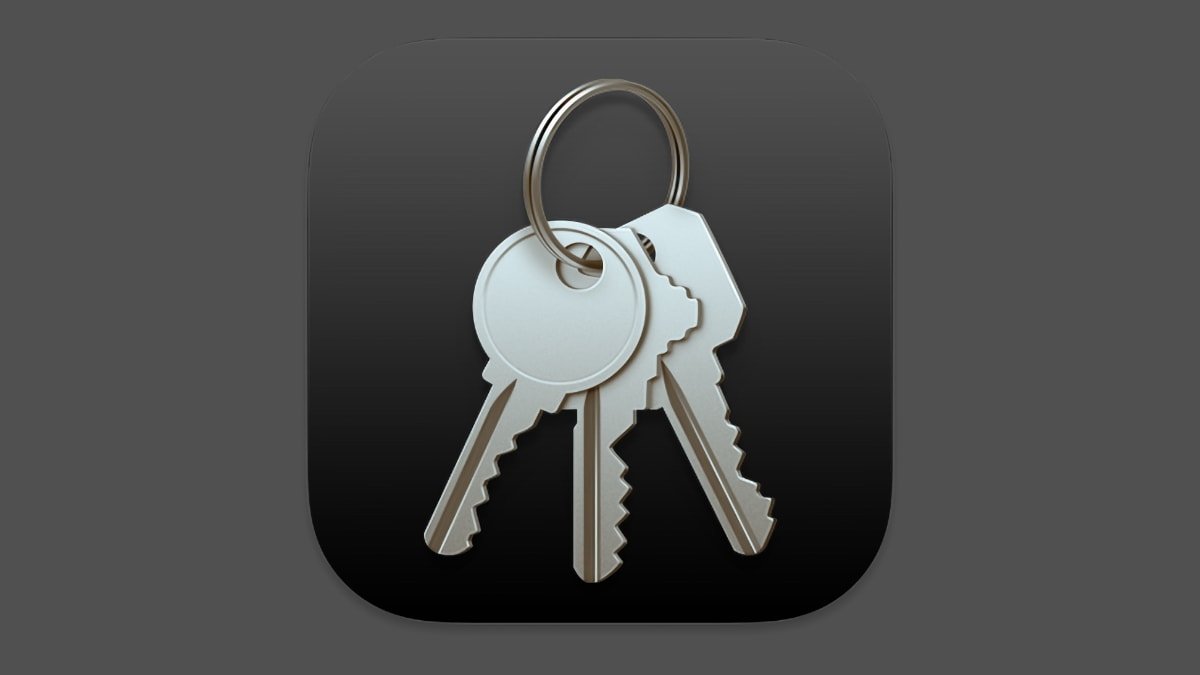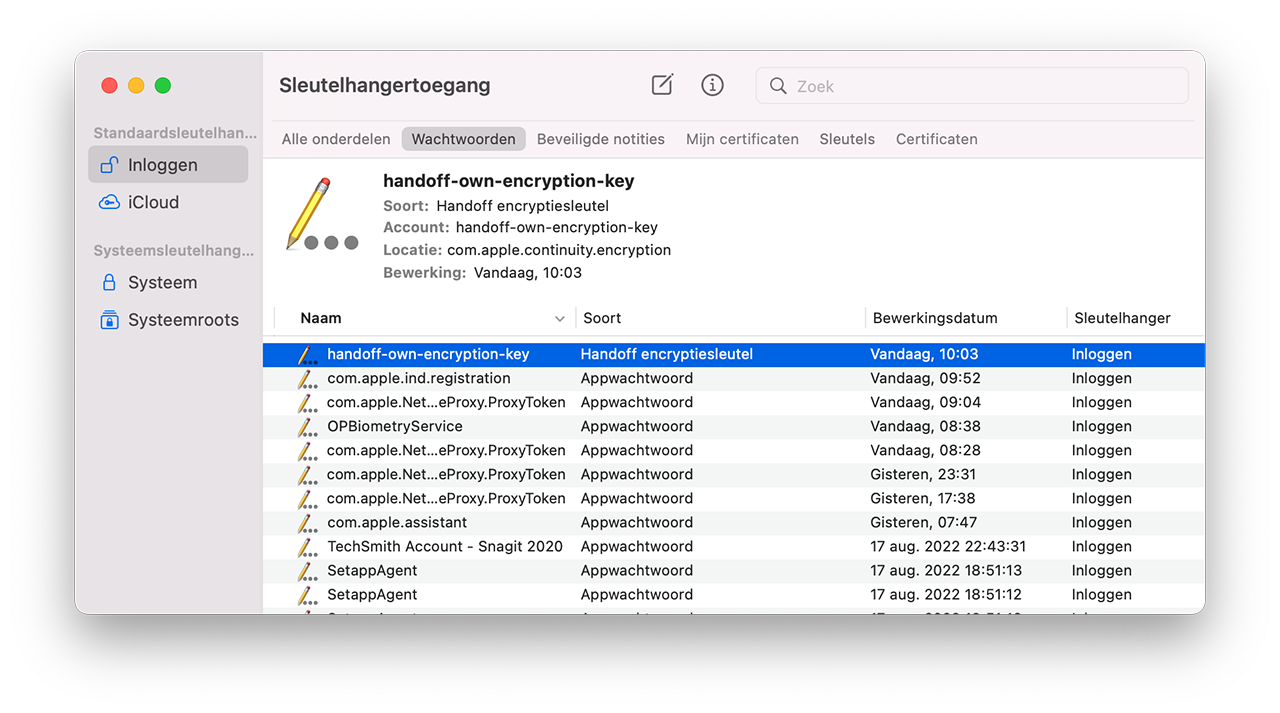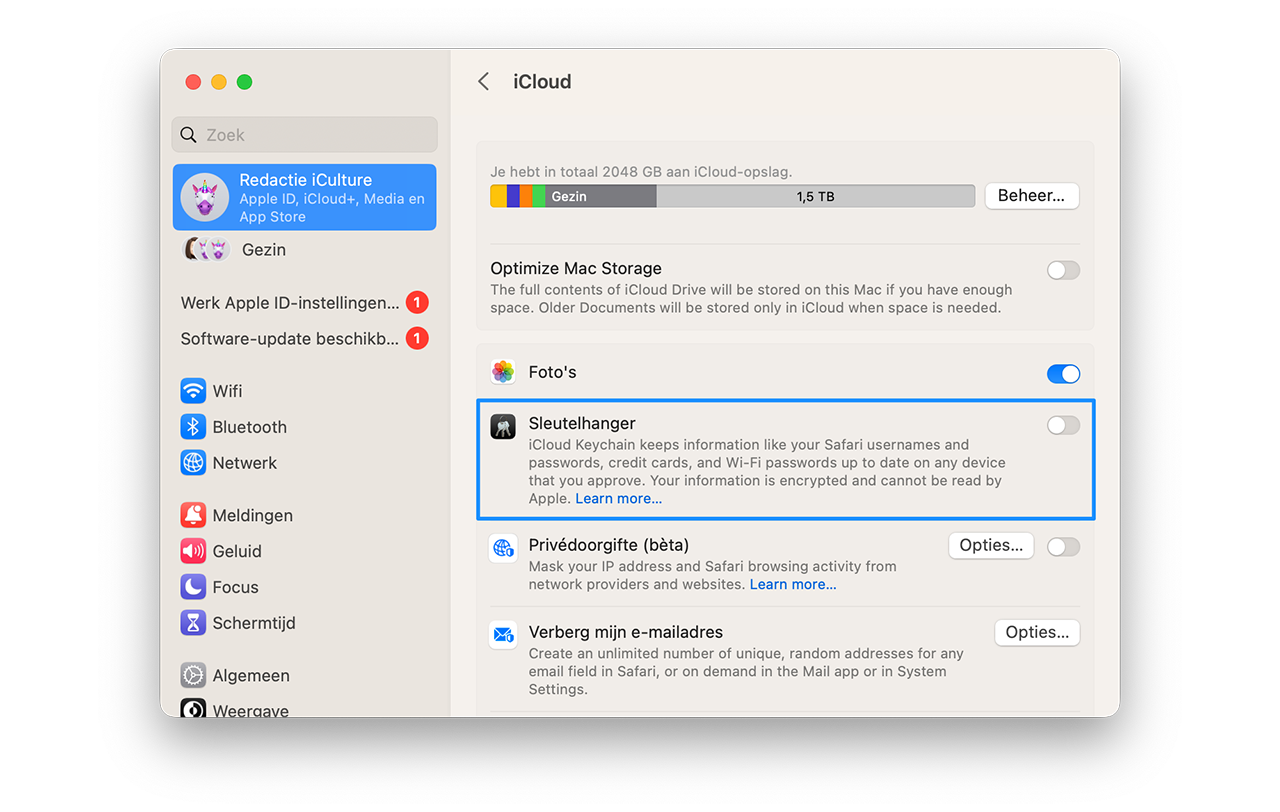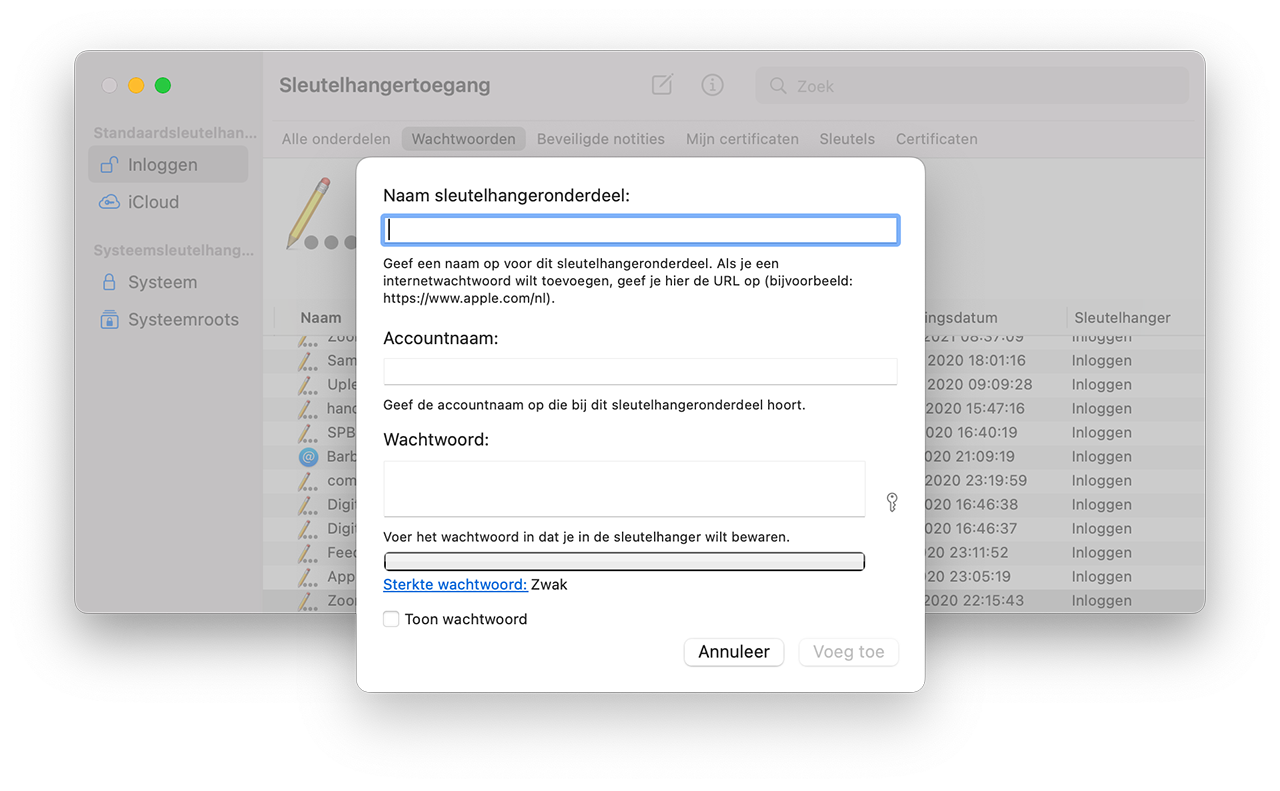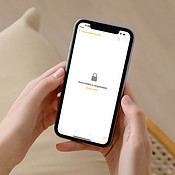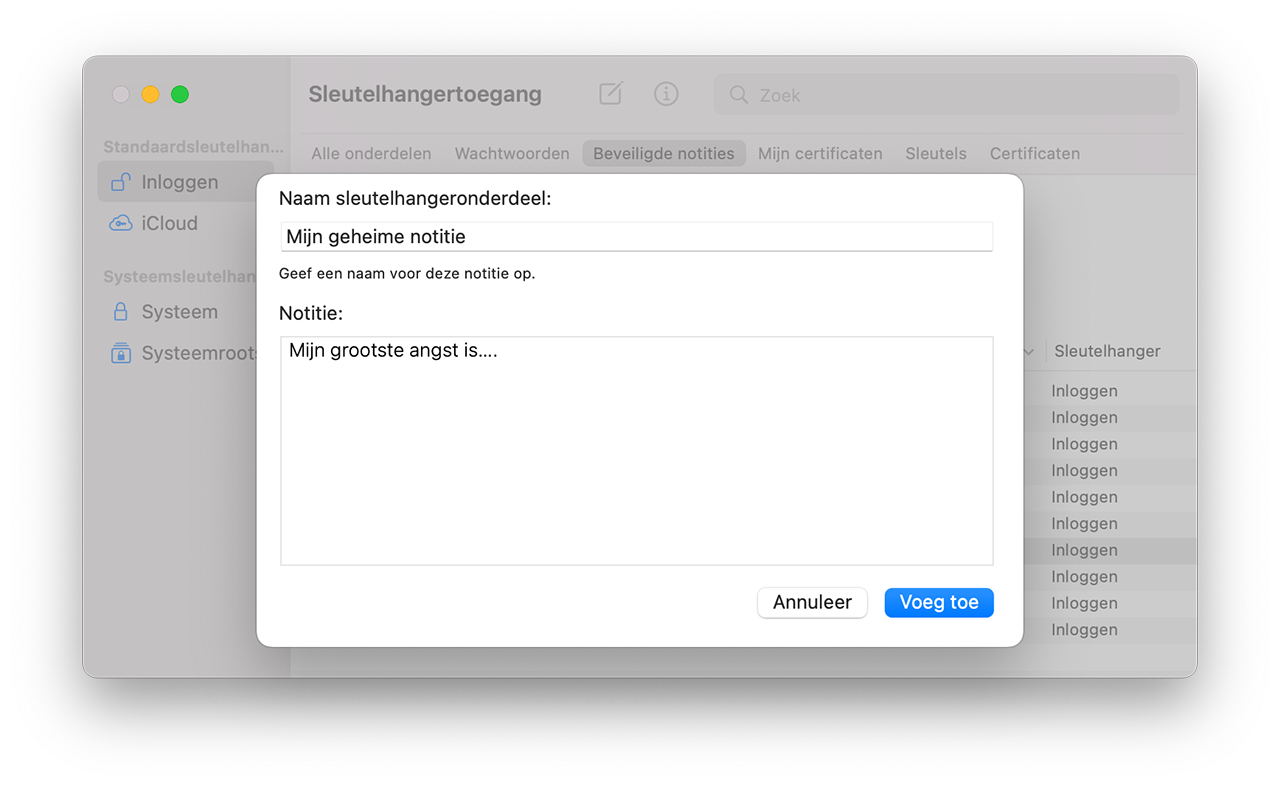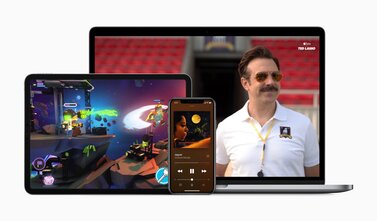Sleutelhangertoegang: de app voor je wachtwoorden (en meer)
De app Sleutelhangertoegang beheert wachtwoorden, inloggegevens, beveiligde notities en meer. Het is een van de hulpprogramma’s op je Mac en gaat een stap verder dan iCloud Sleutelhanger. Sleutelhangertoegang kan een alternatief zijn voor wachtwoorden-apps van derden. In deze tip leggen we uit wat je ermee kunt doen.
- Waar vind ik de app Sleutelhangertoegang?
- Wat doet Sleutelhangertoegang?
- Sleutelhangertoegang synchroniseren
- Sleutelhangertoegang als wachtwoorden-app
- Beveiligde notities in Sleutelhangertoegang
Waar vind ik de app Sleutelhangertoegang?
De kans is groot dat je deze app nog nooit spontaan tegen bent gekomen, maar dat je er ongemerkt wel gebruik van maakt. Zo kun je in Safari een pop-up krijgen om inloggegevens op te slaan. De Sleutelhangertoegang slaat deze informatie op en zorgt ervoor dat het ook op andere devices beschikbaar is, via iCloud Sleutelhanger.
Je kunt de app Sleutelhangertoegang openen door in Spotlight de naam in te tikken. Je kunt ook bladeren in de Finder naar Apps > Hulpprogramma’s.
Bij het onderdeel Inloggen zie je alle lokale activiteit, dus ook de activiteiten die niets via iCloud Sleutelhanger worden gesynchroniseerd. Daarnaast worden er allerlei Systeem- en Systeemroot-sleutels bewaard. Je ziet bij elk item wanneer het voor het laatst is bewaard.
Wifi-wachtwoorden zijn te herkennen als ‘AirPort-netwerkwachtwoord’, appwachtwoorden horen bij een specifieke app en daarnaast kun je ook nog het wachtwoord van Time Machine, het Schijfkopiewachtwoord en diverse certificaten en publieke/private sleutels aantreffen.
Wat doet Sleutelhangertoegang?
Deze app bewaart de sleutels, gebruikersnamen, wachtwoorden en certificaten die door het systeem zijn aangemaakt, bijvoorbeeld wanneer je Safari gebruikt. Je kunt in de app de gegevens bewerken en wissen. Daarnaast vind je er extra twee functies, namelijk de mogelijkheid om sterke wachtwoorden te genereren en het maken van beveiligde notities.
Sleutelhangertoegang doet z’n werk vooral op de achtergrond. Zo slaat de app wifi-wachtwoorden op die je vervolgens weer kunt wissen.
Sleutelhangertoegang synchroniseren
Meestal zal Sleutelhangertoegang ongemerkt je inloggegevens synchroniseren. Het staat dan ook standaard ingeschakeld als je naar de Systeemvoorkeuren/Systeeminstellingen gaat en bij je Apple ID kijkt. Staat het uit, dan schakel je het gemakkelijk in. Je vult daarbij je Apple ID en je wachtwoord in.
Als je overstapt naar een nieuwe Mac worden de gegevens uit Sleutelhangertoegang automatisch overgezet.
Sleutelhangertoegang als wachtwoorden-app
Je kunt de app Sleutelhangertoegang ook als wachtwoordenapp gebruiken, als alternatief voor 1Password, LastPass en dergelijke. Klik je op het icoon voor een nieuw item (een vierkantje met pen), dan verschijnt er een pop-up waar je je inloggegevens in kwijt kunt.
Ook kun je hier een sterk wachtwoord laten genereren. Door op het linkje Sterkte wachtwoord te tikken geef je het gewenste recept op, bijvoorbeeld wel of geen hoofdletters, cijfers en speciale tekens.
Alles over het maken en vastleggen van je eigen inloggegevens en wachtwoorden lees je in onze tip Sleutelhanger maken op de Mac.
Er zijn wel wat beperkingen ten opzichte van andere wachtwoordenapps zoals:
- Je kunt geen notities kwijt bij de inloggegevens.
- Je kunt geen eenmalige authenticatiecodes genereren.
- Je kunt geen mappen maken of delen met gezinsleden.
Beveiligde notities in Sleutelhangertoegang
Wil je beveiligde notities maken, dan kan dat in deze app. Dit is bijvoorbeeld handig voor herstelsleutels, toegangscodes voor je cryptowallet en andere supergeheime informatie.
Als je op een beveiligde notitie klikt en de inhoud wilt lezen moet je je macOS-wachtwoord invullen. Weet iemand het wachtwoord om jouw Mac te ontgrendelen, dan kan deze persoon ook jouw notities lezen. Adobe slaat hier onder andere je licentiesleutels op.
Uiteraard kun je je supergeheime notities ook bewaren in de Notities-app op je iPhone, iPad en Mac, maar daar zijn ze voor buitenstaanders meteen zichtbaar. Anderen kunnen de notitie weliswaar niet openen en doorlezen, maar ze kunnen wel zien dát er geheime notities aanwezig zijn en dat roept misschien vragen op. In Sleutelhangertoegang zijn ze wat meer verborgen, want er zullen maar weinig mensen zijn die überhaupt op de hoogte zijn dat deze app bestaat – laat staan dat ze erin gaan snuffelen.
Er zijn nog meer opties. Je kunt beveiligde notities opslaan in wachtwoordenapps zoals 1Password, in gespecialiseerde apps met versleutelde notities zoals Standard Notes en dagboeken-apps met wachtwoordbeveiliging.
De beveiligde notities die je in Sleutelhangertoegang opslaat zijn niet gekoppeld aan een wachtwoord of inloggegeven. Het zijn dus losse notities zoals je ook in de Apple Notities-app maakt. Je kunt er alleen tekst in opslaan, zonder opmaak of afbeeldingen. Ze worden niet gesynchroniseerd met iCloud Sleutelhanger en verschijnen niet op andere apparaten. En terwijl je beveiligingssleutels en certificaten kunt importeren en exporteren naar andere apparaten, is dat bij beveiligde notities niet het geval.
Check ook onze andere tips over Sleutelhanger:
- Zo open je supersnel je iCloud-sleutelhanger om wachtwoorden op te vragen op Mac en iPhone
- Wachtwoorden importeren en exporteren met iCloud-sleutelhanger
- iCloud Sleutelhanger gebruiken op iPhone en iPad
- iCloud Sleutelhanger (Keychain): alles over wachtwoorden beheren op iOS en macOS
- Overstappen van 1Password naar iCloud Sleutelhanger: zo pak je het aan
- Wachtwoorden aanmaken op de Mac met Sleutelhangertoegang
Taalfout gezien of andere suggestie hoe we dit artikel kunnen verbeteren? Laat het ons weten!
iCloud
Alles over iCloud, de online opslagdienst van Apple waarmee je apps kunt synchroniseren en bestanden kunt opslaan. Maar iCloud biedt meer dan alleen online opslag en synchronisatie. Met de betaalde iCloud+ dienst krijg je extra functies, zoals het verbergen van je e-mailadres en privédoorgifte. Je kunt 5GB tot 12TB iCloud-opslag krijgen. Al onze belangrijke informatie over iCloud op een rijtje!
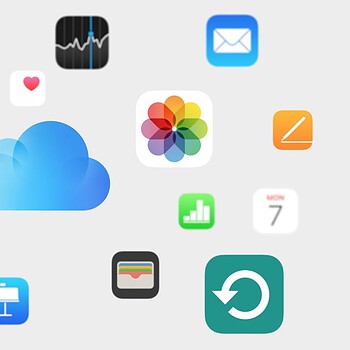
- Alles over iCloud
- iCloud+, de betaalde versie van iCloud met extra functies
- Alles over iCloud Drive
- Storing bij iCloud? Zo vraag je de status op
- Documenten synchroniseren in iCloud
- iCloud Fotobibliotheek gebruiken
- iCloud Muziekbibliotheek gebruiken
- Beveiliging van iCloud-gegevens
- iCloud-opslagruimte delen met gezin
- iCloud-account beheren
- iPhone en iPad backuppen op iCloud
- iCloud-sleutelhanger voor opslaan van wachtwoorden
- Gezinswachtwoorden in iCloud-sleutelhanger
- Privédoorgifte in iCloud: veiliger browsen
- iCloud-opslag uitbreiden (prijzen en meer)